文章详情页
手机qq如何屏蔽好友 qq屏蔽好友教程
浏览:76日期:2023-04-15 17:01:14
很多小伙伴可能在QQ上会无意中加了一些搞推销或者其他让你觉得不喜欢的行为的人,碰到这样的人很多时候可以直接选择将这个人屏蔽,就不会再接收TA的消息了。很多小伙伴不晓得手机QQ怎么屏蔽好友,接下来就带大家来了解一下怎么在QQ上面屏蔽好友吧。

手机QQ怎么屏蔽好友?怎么在QQ上面屏蔽好友?
1.进入“消息”页面,假如,消息页面有那个人的消息,就直接点击进入聊天页面
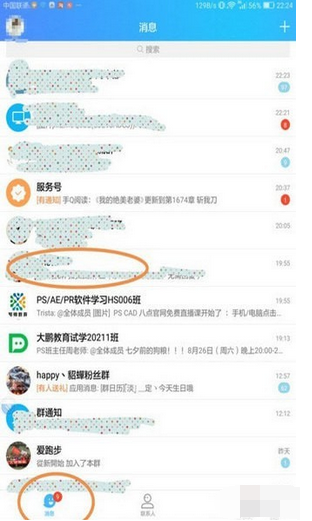
2.还可以在“消息”页面上方的“搜索”框内输入那个人的QQ名称搜索该用户,找到后再点击,进入聊天页面。
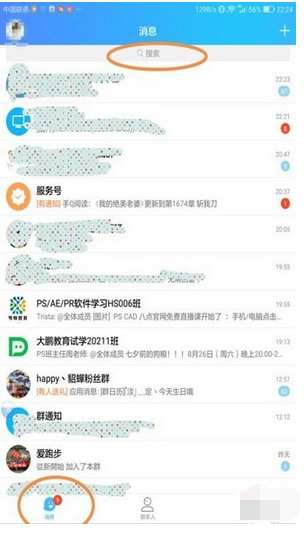
3.还可以进入“联系人”页面,上下滑动,或者“搜索”来找到该联系人,找到后再点击,进入聊天页面。
三种方法皆可,选取简单的方式进行。
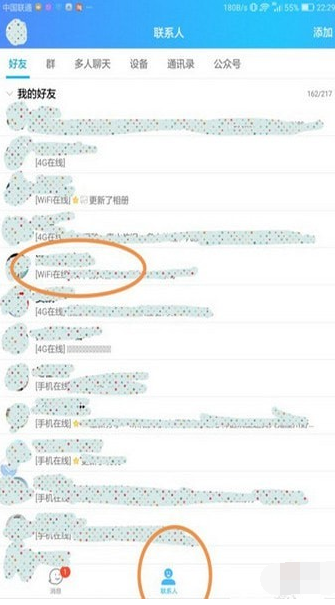
4.进入他的个人信息简介页面,点击“发消息”。进入与该联系人的聊天界面。
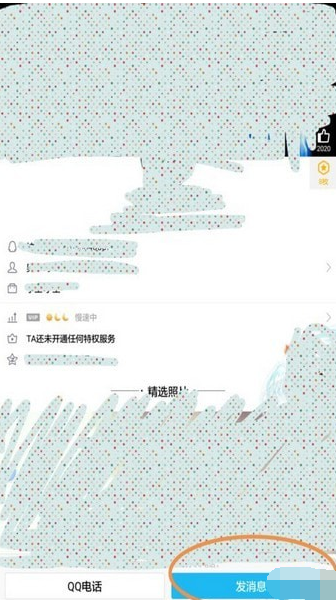
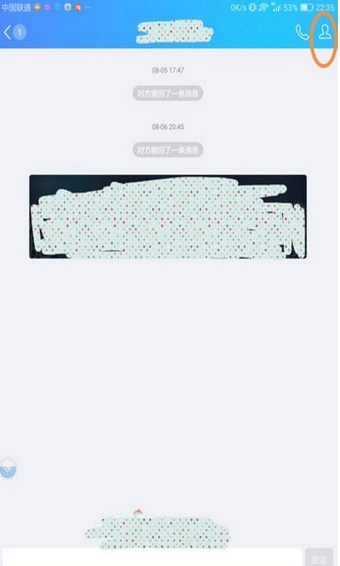
5.进入聊天界面后,点击右上角人物图标,进入“聊天设置”界面。
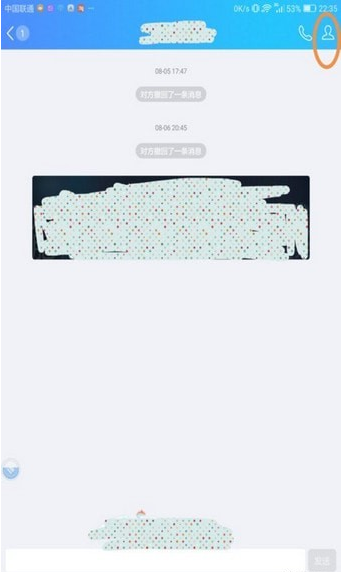
6.聊天“设置界面”有“屏蔽此人”一行 ,右边的滑块向右滑成绿色,就完成屏蔽了。
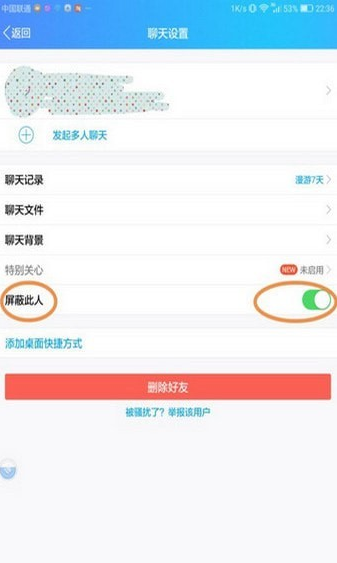
但是,面对大多数问题,沟通一定是比屏蔽更好的解决办法。
按照上述方法 ,把“屏蔽此人”的滑块左划成白色原状,虽然之前拒收的消息却不可恢复,但是可以重新恢复接受此人消息。
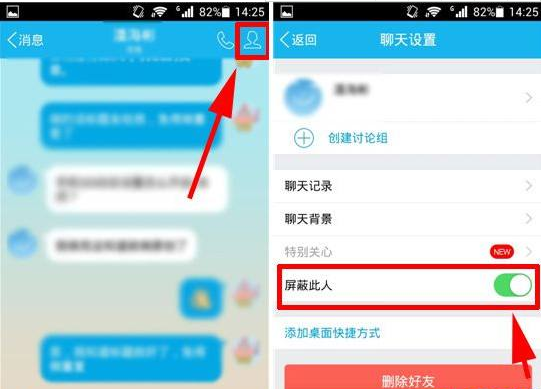
以上就是手机QQ如何屏蔽好友 QQ屏蔽好友教程 的相关内容,想了解更多内容,请继续关注好吧啦网!
标签:
qq
相关文章:
排行榜

 网公网安备
网公网安备